原标题:"Win7电脑文件夹中文件名如何批量进行提取?"相关电脑问题教程分享。 - 来源:编程之家。
在我们电脑的文件夹当中,一般都会多个文件存储在文件夹当中,有时候因为工作需求,需要将文件夹当中文件名给提取出来,这样要是一个一个进行复制那就太费时间了。那么该如何将文件夹里面文件名给批量提取出来呢?接下来编程之家小编就为大家分享如何批量提取文件夹里文件名的方法。
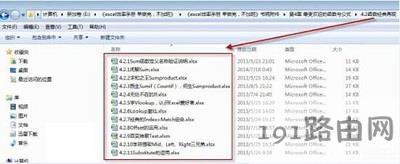
比如,笔者电脑里面E盘文件夹下面有一个“4.2函数经典再现”的文件夹,想将这个文件夹下面的所有文件名批量提取到一个记事本文件里面。
2、在记事本文件中输入:DIR *.* /B 》LIST.TXT;如图所示:
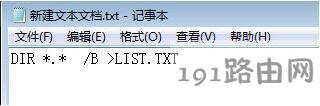
3、将此记事本文件后辍名,由txt改为bat。会弹出重命名对话框,单击“是”。如图所示:
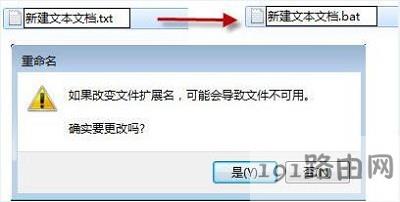
4、双击文件“新建文本文档.bat”即可生成list.txt文件。打开txt文件就可以看到当前文件夹内的所有文件名列表。(温馨提示:你也可以把文件“新建文本文档.bat”放在其他文件夹里运行,获取当前文件夹下面的所有文件名哦!)
以上内容就是将文件夹里面文件名批量提取的方法,如果用户不知道该如何批量提取文件夹里文件名的,那么就可以按照上述的方法进行操作,希望可以帮助到大家。






